Slėpti pranešimų skaičių veiksmų centro piktogramoje sistemoje „Windows 10“.
„Windows 10“ veiksmų centro funkcija gali būti pažįstama „Windows Phone“ naudotojams. Vienoje vietoje saugomi pranešimai apie visus svarbius įvykius, pvz., atnaujinimus, techninę priežiūrą ir saugos įspėjimus. Naujausiose „Windows 10“ versijose ji gali rodyti daugybę neskaitytų pranešimų kaip perdangos piktogramą sistemos dėkle.
Skelbimas
Yra du būdai, kaip konfigūruoti šią funkciją. Pirmasis apima „Windows 10“ užduočių juostą, kitas – specialų registro patobulinimą. Pažiūrėkime, kaip tai galima padaryti.
Pastaba: jei parinktis Rodyti ženklelius ant užduočių juostos mygtukų išjungtas arba įjungtas mažas užduočių juostos dydis, neskaitytų pranešimų skaitiklis bus automatiškai paslėptas. Turėkite tai omenyje.
Šiose ekrano kopijose rodoma veikianti perdangos piktograma:

Norėdami paslėpti pranešimų skaičių veiksmų centro piktogramoje sistemoje „Windows 10“., atlikite šiuos veiksmus.
- Dešiniuoju pelės mygtuku spustelėkite veiksmų centro piktogramą užduočių juostoje.

- Kontekstiniame meniu atžymėkite elementą „Nerodyti naujų pranešimų skaičiaus“. Pranešimo perdangos piktograma įjungta pagal numatytuosius nustatymus. Spustelėjus elementą jis bus išjungtas.
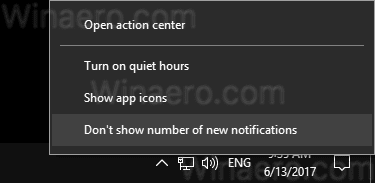
- Norėdami iš naujo įjungti funkciją, dešiniuoju pelės mygtuku spustelėkite veiksmų centro piktogramą užduočių juostoje. Kontekstiniame meniu pamatysite elementą „Rodyti naujų pranešimų skaičių“. Spustelėkite, kad įgalintumėte.
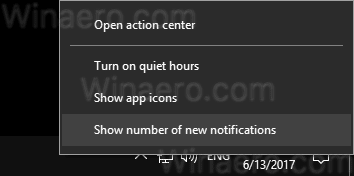
Su tavimi baigta.
Jei reikia sukonfigūruoti šią funkciją atliekant registro pakeitimą, štai kaip tai galima padaryti.
- Atviras Registro redaktorius.
- Eikite į šį registro raktą:
HKEY_CURRENT_USER\SOFTWARE\Microsoft\Windows\CurrentVersion\Notifications\Settings
Patarimas: Kaip vienu paspaudimu pereiti prie norimo registro rakto.
- Čia sukurkite arba pakeiskite 32 bitų DWORD reikšmę, pavadintą NOC_GLOBAL_SETTING_BADGE_ENABLED. Palikite jo vertės duomenis kaip 0. Pastaba: net jei esate veikia 64 bitų Windows vis tiek turite sukurti 32 bitų DWORD reikšmę.
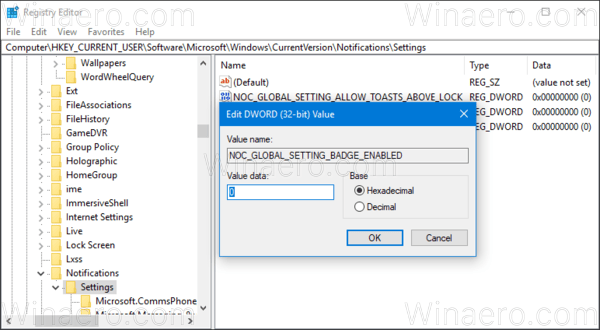
NOC_GLOBAL_SETTING_BADGE_ENABLED reikšmę galima nustatyti į vieną iš šių reikšmių:
0 – nerodyti pranešimo numerio perdangos piktogramos
1 – parodykite perdangos piktogramą. Tai yra numatytoji reikšmė. Jei ištrinsite NOC_GLOBAL_SETTING_BADGE_ENABLED reikšmę, perdangos piktogramos funkcija liks įjungta.
Viskas.

